
时间:2020-09-11 10:54:32 来源:www.win10xitong.com 作者:win10
我们在以前的教程中,也说过Win10系统下分辨率无法调整的问题,要是你的电脑技术没有达到一定的水平,可能就不能解决这个Win10系统下分辨率无法调整的情况。身边没有人帮忙解决Win10系统下分辨率无法调整的问题的话,我们可以按照这个步骤来解决:1、如果你知道自己的显卡型号,也可以到显卡的官网下载对应驱动,然后右键桌面上的电脑图标,点击管理,打开“设备管理器”;2、在设备管理器中打开显示适配器,右键里面的显卡设备,点击更新驱动程序,然后手动找到下载好的显卡驱动就可以了就完成了。刚才只是简单的概述了一下,下面才是Win10系统下分辨率无法调整详细的完全处理方式。
原由:不少用户在Win10系统重启(重装或升级)之后发现显示屏分辨率很低,并且无法调整的问题,这是由于显卡驱动没有正确安装或显卡驱动出错造成的。
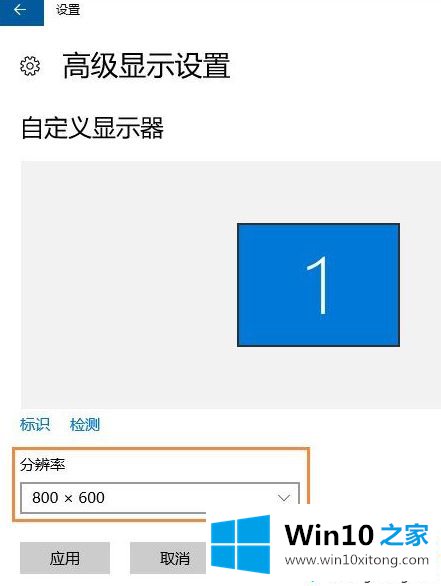
一、利用第三方驱动安装工具修复问题:
使用驱动精灵、360驱动大师、驱动人生、鲁大师等工具,安装软件后点击“自动检测”,软件就会搜索到需要安装的驱动和出错的驱动,然后自动完成安装。
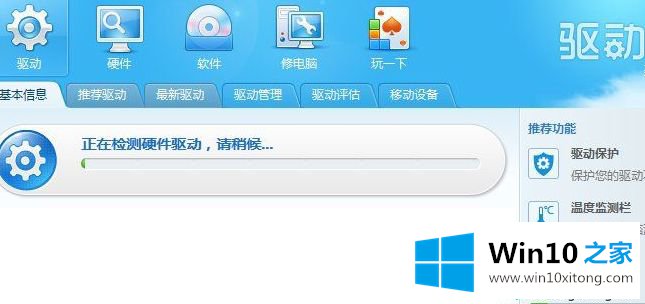
二、手动更新显卡驱动
1、如果你知道自己的显卡型号,也可以到显卡的官网下载对应驱动,然后右键桌面上的电脑图标,点击管理,打开“设备管理器”;

2、在设备管理器中打开显示适配器,右键里面的显卡设备,点击更新驱动程序,然后手动找到下载好的显卡驱动就可以了。
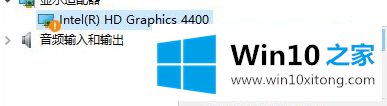
关于Win10系统下分辨率无法调整的解决方法就给大家分享到这边了,如果你有遇到同样情况的话,不妨参照上面的方法来解决,更多精彩内容欢迎关注win10之家!
至此Win10系统下分辨率无法调整的完全处理方式今天就给大家讲解到这里了,方法确实简单吧,要是你还是没有解决这个问题,可以多参考一下上面的内容,或者给本站留言,谢谢大家的支持。